Win11 KB5021255离线更新补丁 官方版
Win11 KB5021255离线更新补丁是微软今早刚发布的最新补丁,用户可以升级补丁至内部版本22621 963,此次更新不仅为用户解决了可能影响任务管理器的问题,而且针对DPAPI解密进行了一定的改进,接下来本站为大家提供补丁下载。


时间:2021-10-23 10:40:46
发布者:admin
来源:当客下载站
QQ音乐是一款广受大家喜爱的音乐播放软件,里面有海量的歌曲提供让我们选择,有时候我们离开的时候想关闭,那你知道QQ音乐电脑版怎么定时关闭的吗?接下来我们一起往下看看QQ音乐电脑版定时关闭的方法吧。
方法步骤
1、虽然使用“顺序播放”播放音乐可以避免音乐一直处于播放状态中,但如果播放列表中的歌曲文件过多,还是会造成QQ音乐一直播放的局面,这时候只需要使用QQ音乐中的“定时停止播放”功能就可以帮助大家自定义暂停,直接在主界面中找到右上角的“主菜单”选项,接着在出现的功能栏目中找到“定时设置”选项;
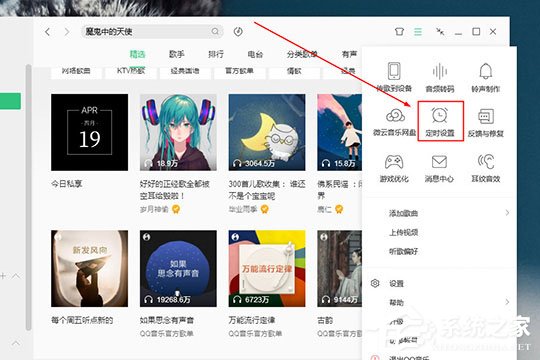
2、出现定时设置的界面之后,软件默认处于“定时停止播放”功能,这就是今天所说的主角人物,点击开启后就可以自定义进行设置,大家可在其中的两个选项中进行选择,“指定停止时间”表示用户在设置时间的具体时间进行停止,比如小编想要在晚上十二点自动停止播放,就可以设置成图中的时间,“当前时间延后”则表示用户可以在多少分钟后自动停止,根据自己需要的关闭时间进行调整即可;
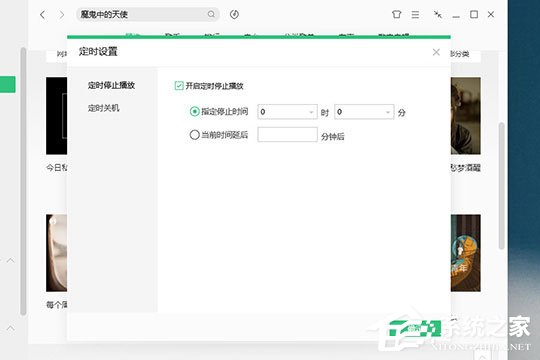
3、定时关机虽说也可以达到定时关闭的功能,其实还是要根据你的需求进行选择,如果你在半夜听歌,就可以选择定时关机,如果你在大白天听歌,肯定不希望自己的电脑一直处于重新启动的状态吧,确认时间正确后点击“确定”即可完成定时关闭的全部内容,如果你想要关闭此功能只需要去掉功能前面的“勾”即可取消。
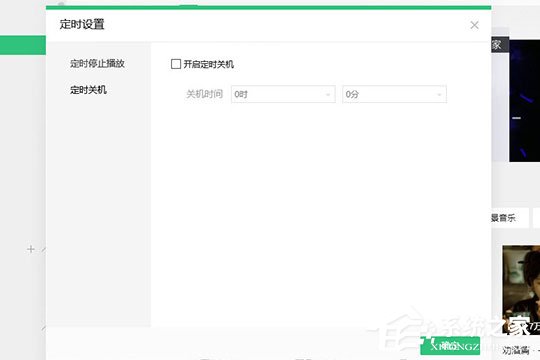
以上就是QQ音乐电脑版怎么定时关闭的全部内容,按照以上的方法操作,你就能轻松的掌握QQ音乐电脑版定时关闭的方法了。